Cómo crear un plan de proyecto con Orangescrum
Cuando comienzas a armar un proyecto, tienes reuniones. Discutes todo sobre el proyecto con las partes interesadas que serán responsables de llevarlo a cabo y con aquellos que tienen el conocimiento y la información para garantizar el éxito del proyecto. Pasas horas en esas reuniones, envías correos electrónicos de un lado a otro, tienes llamadas telefónicas y chats con numerosas personas.


Una vez que se han ocupado de esas cosas, recurres a tu solución de gestión de proyectos y comienzas a agregar tareas. Los tableros kanban, los gráficos de Gantt, los calendarios y cualquier otra cosa que hayas creado pueden ayudarte, o pueden interponerse en tu camino. Si no has planeado cuidadosamente el diseño y las características de tu herramienta de gestión de proyectos de la misma manera que has planeado el proyecto, ¿por qué molestarse en usar la herramienta?
Debes darle a la gestión del proyecto tanto pensamiento como le has dado a la creación del proyecto, y Orangescrum incluye una función que te ayudará a hacer precisamente eso.
¿Qué es un plan de proyecto en Orangescrum?
El plan de proyecto en Orangescrum no solo te facilita la planificación del camino para la gestión de proyectos, sino que también te permite utilizarlo como una plantilla para proyectos posteriores. Si lo que has creado es un éxito, es posible que tengas aún más posibilidades de recrear ese éxito la próxima vez.
Imagina el plan de proyecto como tu plano que te ayudará a guiar tu proyecto desde el concepto hasta la entrega. Los planes de proyecto ayudan con:
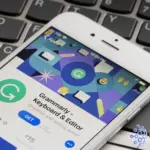 Revisión 2023: Vale la pena Grammarly Premium Descubre si es tu mejor aliado.
Revisión 2023: Vale la pena Grammarly Premium Descubre si es tu mejor aliado.- Mejor asignación de recursos
- Mejor estimación de esfuerzo
- Definición de relaciones entre tareas
- Claridad en los objetivos clave y los hitos
- Identificación de riesgos
Un plan de proyecto también ayudará a reforzar las mejores prácticas, los procesos estandarizados, prevenir omisiones e incrementar la colaboración y productividad del equipo.
Cuando creas un plan de proyecto, creas grupos de tareas, agregas tareas y subtareas, clasificas las tareas con tipos y etiquetas, y asignas recursos a las tareas. Una vez que tienes un plan de proyecto creado, puedes crear tantos proyectos como necesites a partir del plan.
Déjame mostrarte cómo crear un plan de proyecto con Orangescrum.
Lo que necesitarás para crear un plan de proyecto en Orangescrum
Para crear un plan de proyecto, debes tener una cuenta de Orangescrum en la nube, ya que esta función no está disponible para la edición comunitaria autohospedada. Puedes usar el plan gratuito o de pago, ya que la función está disponible en ambos. Con tu cuenta de Orangescrum lista, comencemos a planificar.
Cómo crear tu primer plan de proyecto
Inicia sesión en tu cuenta de Orangescrum y haz clic en "Project Template" en la navegación izquierda. En la ventana resultante (Figura A), haz clic en la pestaña "Project Plan" en la parte superior.
Figura A
 Windows 11: Nuevas características y mejoras en la actualización de marzo 2023
Windows 11: Nuevas características y mejoras en la actualización de marzo 2023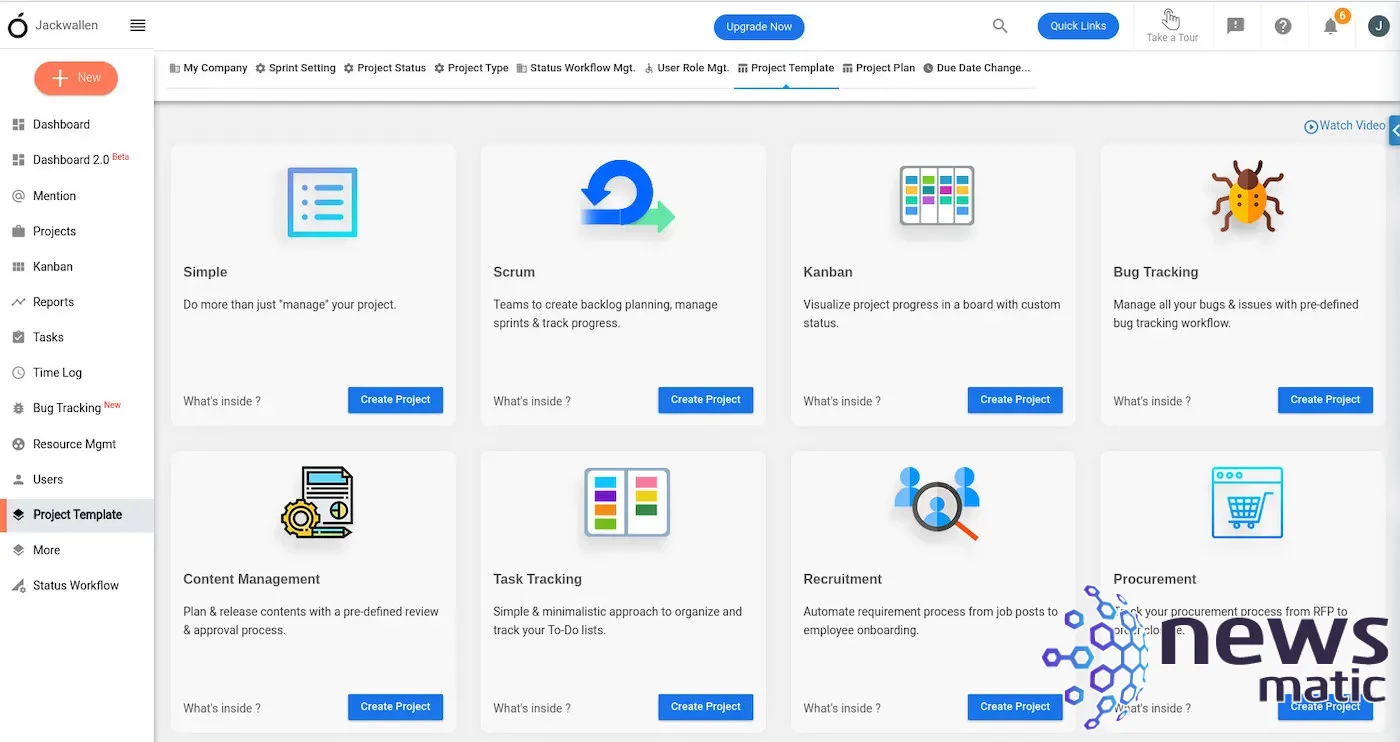
En la sección "Project Plan", haz clic en + en la esquina inferior derecha para crear tu primer plan de proyecto. Se te pedirá que le des un nombre a tu nuevo plan de proyecto, asígnale un nombre y haz clic en "Create" (Figura B).
Figura B
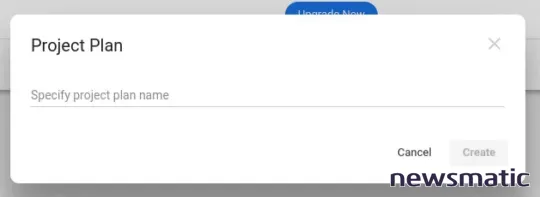
Una vez que se crea el plan, verás una tarjeta dedicada a él en la ventana del plan de proyecto (Figura C).
Figura C
 Slack: La herramienta de colaboración en la nube para equipos modernos
Slack: La herramienta de colaboración en la nube para equipos modernos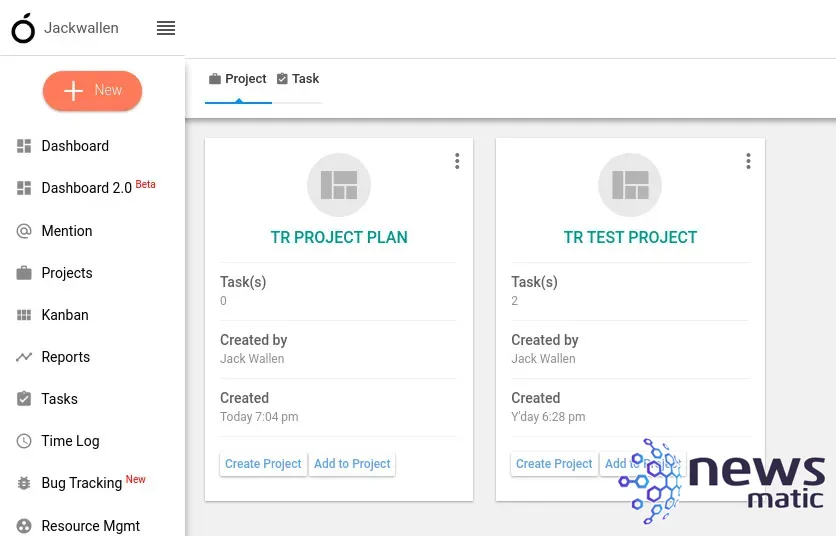
Haz clic en el botón de menú de tres puntos en la esquina superior derecha del plan y selecciona "Manage Task" (Administrar tarea). En la ventana resultante (Figura D), puedes comenzar a agregar grupos de tareas y tareas según sea necesario.
Figura D
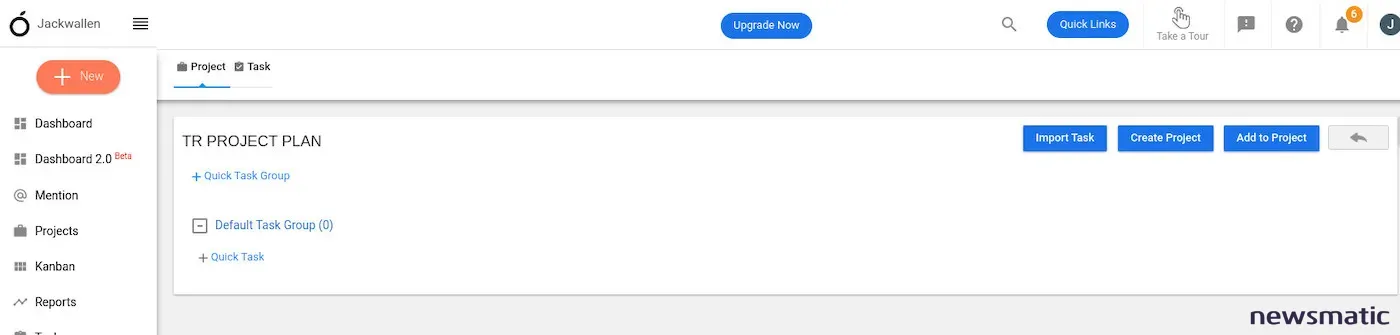
Una vez que hayas agregado todos los grupos de tareas y tareas al plan de proyecto según tus preferencias, haz clic en la flecha que apunta hacia la izquierda en la esquina superior derecha para volver a la página del plan de proyecto.
En este punto, incluso podrías agregar un proyecto existente al plan. Para hacerlo, haz clic en "Add to Project" (Agregar al proyecto) y luego, en la ventana resultante (Figura E), selecciona el proyecto que deseas agregar y haz clic en "Add" (Agregar).
 Cómo ajustar el texto en una celda de Excel para que se ajuste al contenido
Cómo ajustar el texto en una celda de Excel para que se ajuste al contenidoFigura E
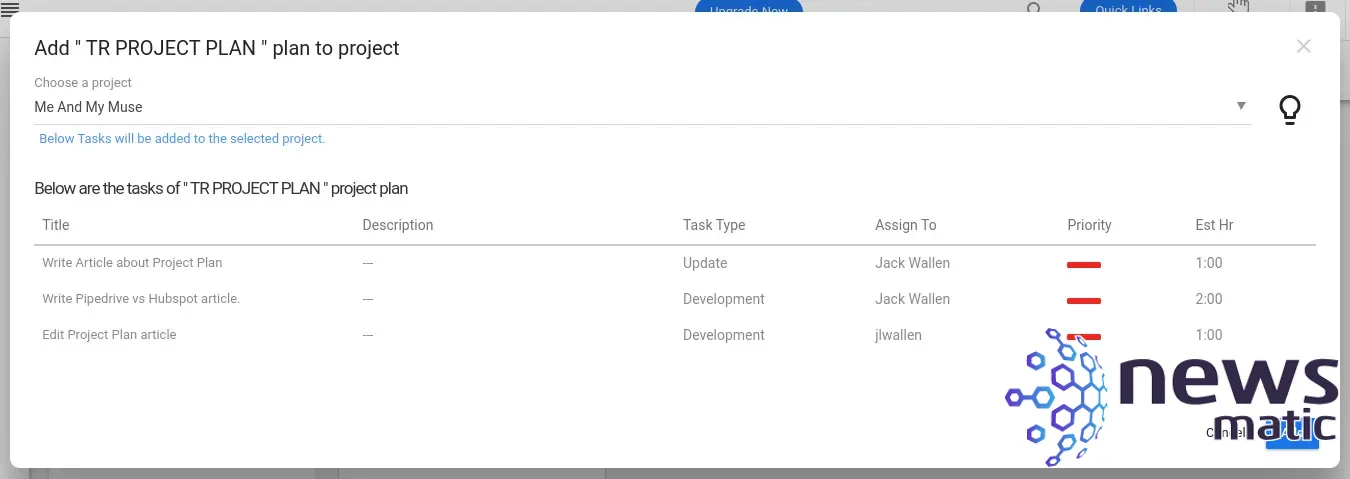
Cuando estés satisfecho con tu Plan, puedes crear un proyecto a partir de él haciendo clic en "Create Project" (Crear proyecto). En el nuevo pop-up (Figura F), completa los detalles del proyecto y haz clic en "Create" (Crear).
Figura F
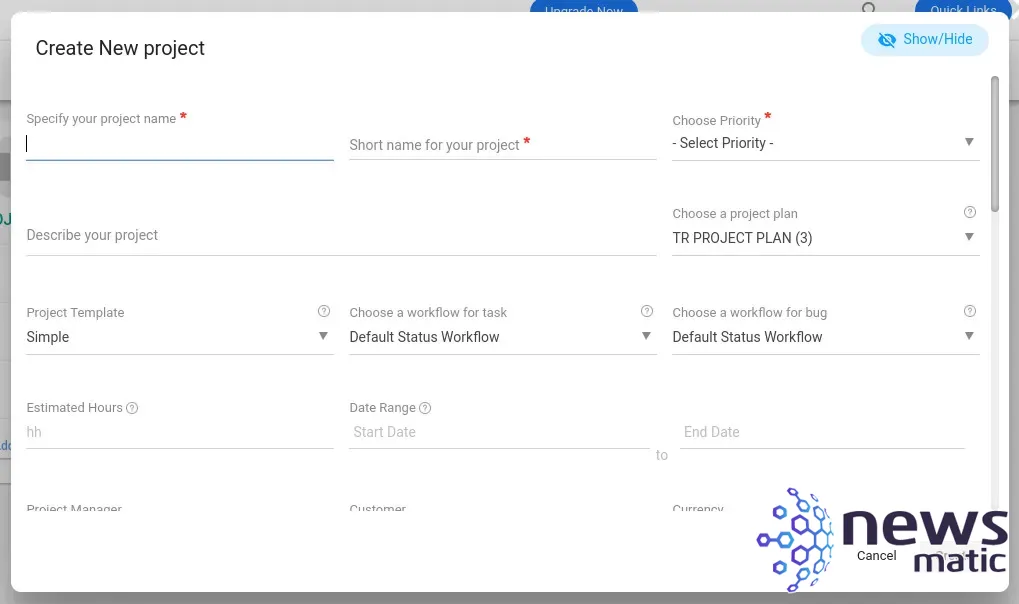
Plantillas de proyecto fáciles
Ahí lo tienes: los medios para crear plantillas de proyectos de Orangescrum con la ayuda de los Planes de Proyecto. Esta es una excelente manera de crear plantillas de proyectos que se pueden reutilizar tantas veces como sea necesario. Tómate el tiempo para crear un plan bien pensado y tus esfuerzos de gestión de proyectos serán considerablemente mejores.
 Cómo calcular las horas trabajadas en Excel: guía paso a paso y consejos
Cómo calcular las horas trabajadas en Excel: guía paso a paso y consejosSuscríbete al canal de YouTube How To Make Tech Work de Newsmatic para obtener los últimos consejos tecnológicos para profesionales de negocios de Jack Wallen.
En Newsmatic nos especializamos en tecnología de vanguardia, contamos con los artículos mas novedosos sobre Software, allí encontraras muchos artículos similares a Cómo crear un plan de proyecto con Orangescrum , tenemos lo ultimo en tecnología 2023.

Artículos Relacionados